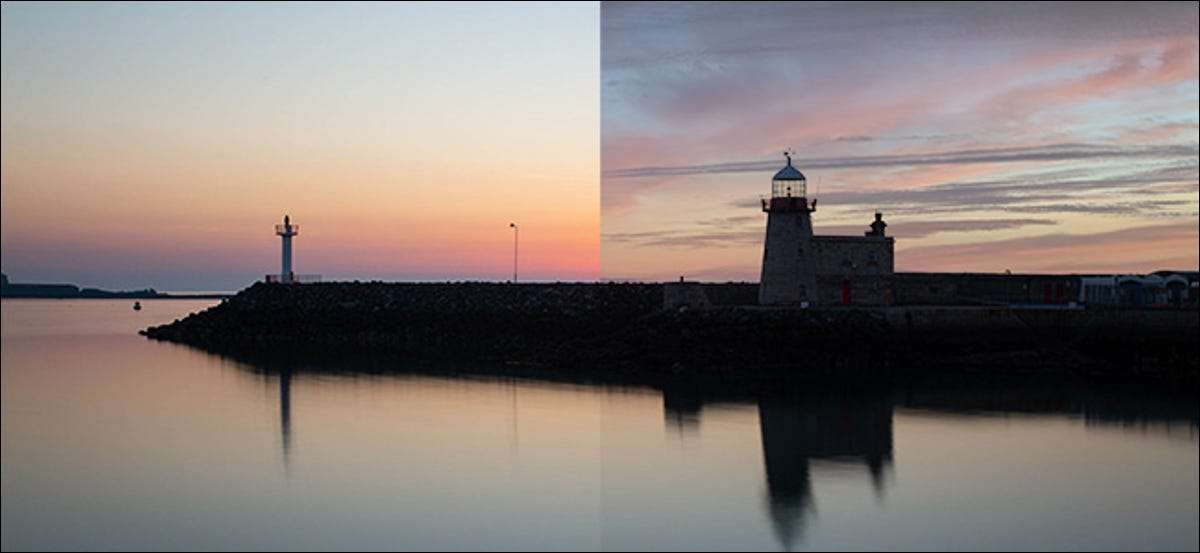
Adobe fügte den AI-Powered Sky-Ersatz für Photoshop Ende 2020 hinzu. Sie können den Himmel schnell und einfach in einem beliebigen Foto mit einem anderen ersetzen. Es ist ein ziemlich ordentliches Merkmal, aber es hat ein paar Macken. So verwenden Sie es, um ein glaubwürdiges Foto zu erstellen.
Dieses Tutorial ist in zwei Teilen aufgeteilt. Erstens decken wir die eigentliche Mechanik des Werkzeugs ab, und dann schauen wir uns einige der Probleme an, die Sie antreten könnten, wenn Sie versuchen, glaubwürdige Bilder zu erstellen. [fünfzehn] Sky-Swapping ist nichts Neues für Fotografen , aber das automatisierte Photoshop-Tool macht es für Anfänger und schneller für Experten viel mehr zugänglich. Lass uns eingraben!
So verwenden Sie das Sky-Ersatzwerkzeug von Photoshop

Um loszulegen, öffnen Sie das Foto, das Sie in Photoshop bearbeiten möchten. Wir verwenden den Schuss oben eines Leuchtturms. Der Himmel im Bild sieht in Ordnung aus, könnte aber etwas einschlagen.
Wenn Sie auf Bearbeiten und GT klicken, Sky Ersatz, Sie befinden sich im Sky-Ersatzwerkzeug. Das meiste schwere Heben erfolgt von Adobes AI / Machine-Lernalgorithmen (Sensei genannt), aber es gibt noch ein paar Möglichkeiten, hier zusammenzubrechen.
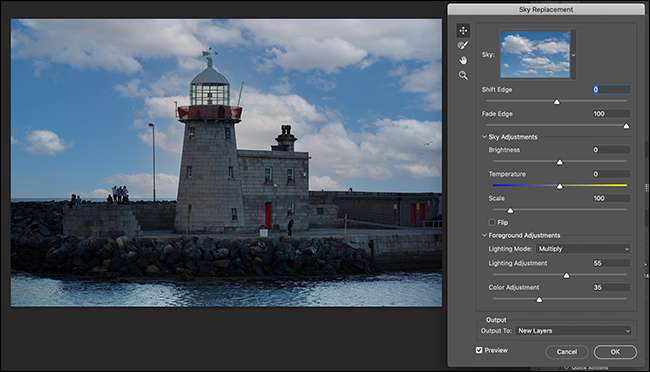
Um einen Sky auszuwählen, klicken Sie einfach auf das Sky-Vorschaubild, und klicken Sie dann auf eine der Optionen. Das Werkzeug versendet mit etwa 25 Standardhimmel in drei Kategorien: "Blue Skies", "spektakulär" und "Sonnenuntergänge".
Sie sind alle ziemlich anständig. Denken Sie jedoch daran, dass sie der Standardhimmel in Photoshop eingebaut sind, sodass sie sehr beliebt werden.
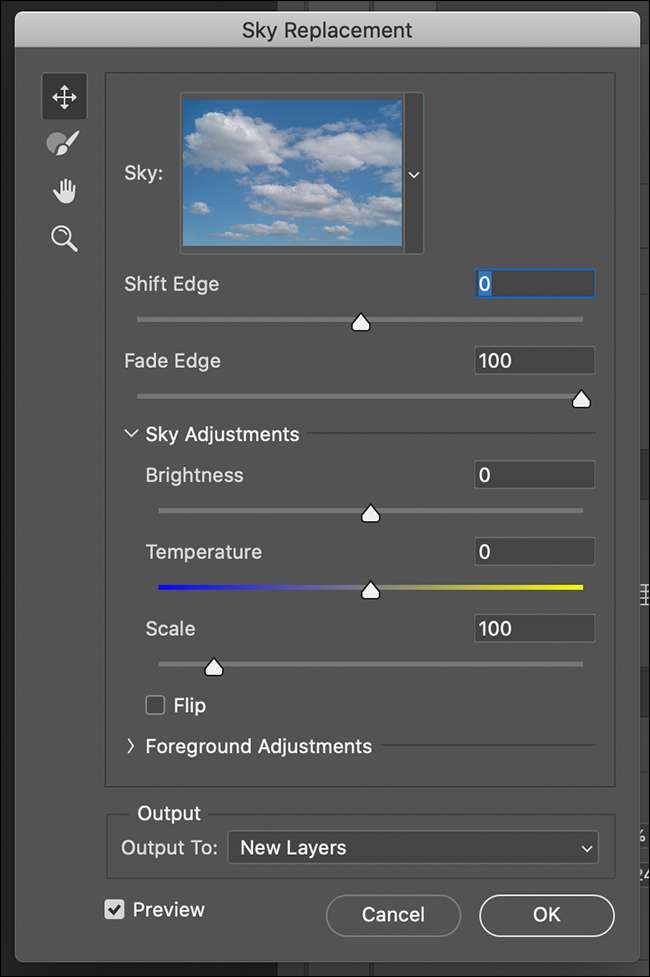
Eine bessere Option ist, mit Ihrem eigenen Himmel zu gehen. Klicken Sie unten rechts auf "New Sky erstellen" klicken. Navigieren Sie zu einem beliebigen Foto, das Sie aufgenommen haben (oder auf einer Website gefunden) Aufheben ) Das hat einen dramatischen Himmel und klicken Sie dann auf "Öffnen". Der von Ihnen ausgewählte Himmel wird sofort in Ihrem Bild angezeigt.
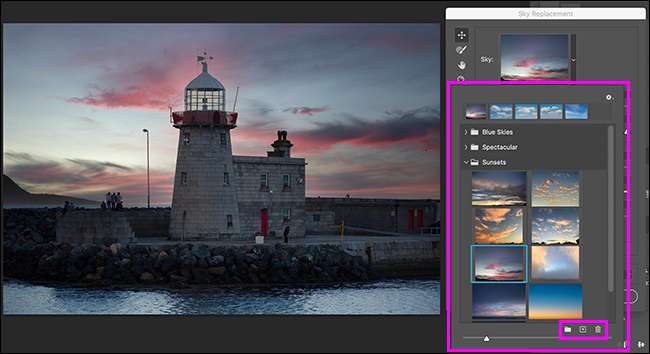
Den Himmel ersetzen
Die restlichen Optionen im Sky-Ersatzwerkzeug sind für das Optimieren der Dinge, um das Gesamtbild aussehen zu lassen. Sie sehen die folgenden Werkzeuge auf der linken Seite:
- Sky-Move-Tool (Tastenkombination V): Dies funktioniert ebenso wie das normale Bewegungswerkzeug. Sie können klicken und den Himmel ziehen, um ihn in Ihrem Foto neu zu positionieren. In den dargestellten Bildern wurde der Himmel, den ich ausgewählt habe, eine mysteriöse Insel zum Hintergrund, also werde ich das Move-Tool verwenden, um es loszuwerden.
- Himmelsbürstenwerkzeug (Tastenkombination B): Dies ist ein bisschen anders als das normale Bürstenwerkzeug. Damit können Sie über jeden Bereich malen und Photoshop sagen, dass Sie dem Bild mehr von dem neuen Himmel hinzufügen möchten. Sie können auch Alt (Option auf einem Mac) und Farbe halten, um Photoshop mitzuteilen, um einen Teil des neuen Himmels zu entfernen. Sie haben kein feines Kontrolle, aber es ist praktisch, um kleine Fehler zu korrigieren, die die AI macht.
- Hand (Tastenkombination H) und Zoom-Tools (Tastenkombination Z): Dies sind wie die regulären Werkzeuge. Sie können klicken und mit dem Handwerkzeug klicken, um sich um Ihr Bild zu bewegen, oder klicken Sie auf das Zoom-Tool, um es zu vergrößern. Drücken Sie ALT oder Option, und klicken Sie auf das Vergrößern.
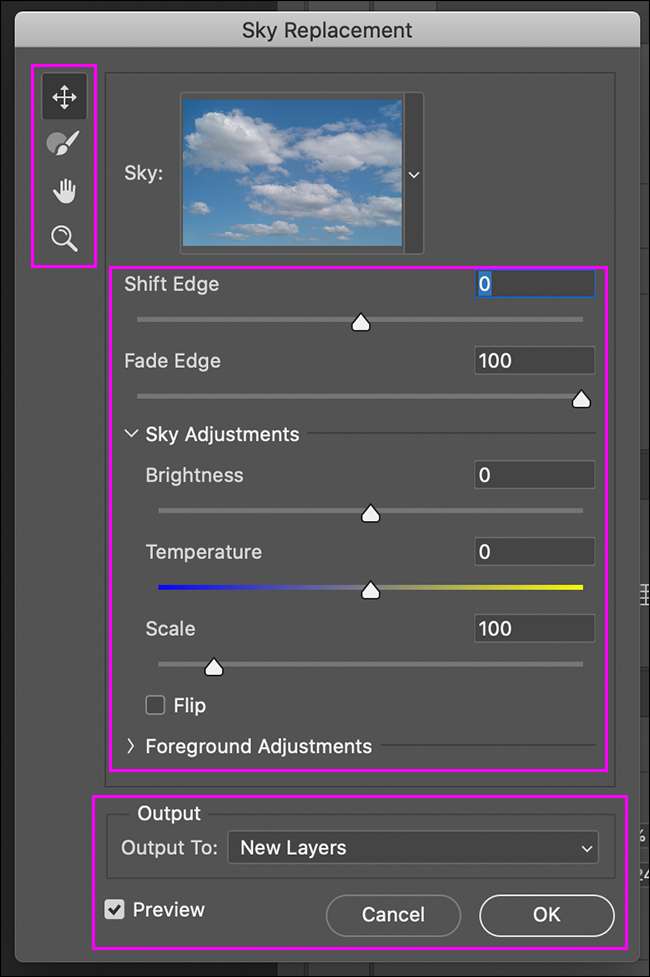
Es gibt zusätzliche Slider, Kontrollkästchen und Dropdown-Menüs, einschließlich:
- "Schaltkante": Bewegt die Grenze zwischen dem neuen Himmel und dem Vordergrund. Negative Zahlen hinzufügen weitere Vordergrund, während positive Zahlen mehr Himmel hinzufügen.
- "Fade Edge": Verwischen und federn die Grenze zwischen dem neuen Himmel und dem Vordergrund. Verwenden Sie eine höhere Anzahl, wenn der Übergang unscharf ist, und eine niedrigere Zahl, wenn es delinesiediert ist.
- "Sky-Anpassungen": Der "Helligkeit"-Slider verdunkelt oder hellt den neuen Himmel auf, während der "Temperatur" -Lergiemie seinen Slider ändert Weißabgleich . Der Schieberegler "Skalen" ändert die Größe des Hintergrundbilds und das Kontrollkästchen "Flip" dreht ihn um seine horizontale Achse.
- "Vordergrundanpassungen": "Beleuchtungsmodus" gibt Ihnen eine Wahl zwischen "Multiplizieren" (der Himmel wird den Vordergrund verdunkeln, wo sie sich überlappen) und "Bildschirm" (der Himmel "hellt den Vordergrund auf, wo sie sich überlappen). "Beleuchtungseinstellung" steuert die Festigkeit der Aufhellung oder Verdunkelung. "Die Farbeinstellung" steuert die Stärke der AI-betriebenen Aufwickelung des Photoshops des Vordergrunds basierend auf dem neuen Himmel.
- "Ausgabe": Hier können Sie "an neue Ebenen ausgeben" (die bessere Wahl), die separate Schichten für alle Effekte erstellt. Wenn Sie "Ausgabe an doppelter Ebene" auswählen, fügt es alles in eine einzige flache Ebene zusammen.
- "Vorschau": Aktivieren dieses Kontrollkästchens wechselt die Bildvorschau ein- oder ausschalten. Es ist großartig, wie Ihr neuer Himmel mit dem alten vergleichbar ist.
Der einzige Weg, um wirklich ein Gefühl für die Sliders und Optionen zu bekommen, ist, mit ihnen herumzuspielen und zu sehen, wie sie den Himmel in Ihrem Bild beeinflussen. Wenn Sie mit allem zufrieden sind, klicken Sie einfach auf "OK".
Die Fallstricke des Sky-Ersatzes
Aus technischer Sicht ist der Sky-Ersatz in Photoshop jetzt wirklich einfach. Sie öffnen einfach ein Bild, spielen mit ein paar Slider und Boom! Neuer Himmel.
Nachfolgend finden Sie die Vor- und Nach-Versionen unseres Bildes.
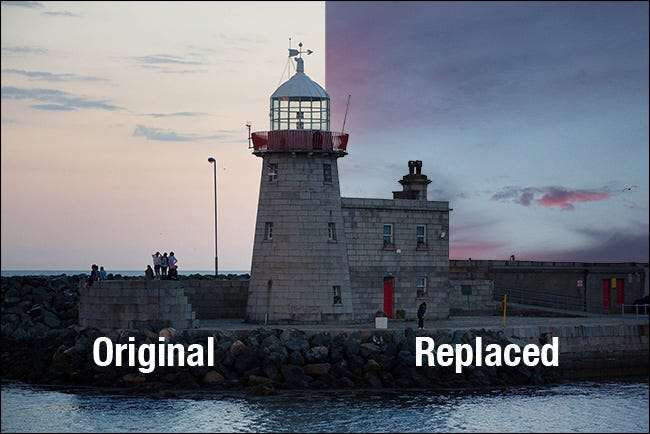
Selbst wenn Sie sich super in der Nähe zoomen, sehen Sie Photoshop einen wirklich guten Job. In unserem Bild unten sieht das Glas durch die Mitte des Leuchtturms ein wenig aus, und einige Drähte und eines der Vögel sind verschwunden, aber wir suchen nach Problemen. Sie können meistens das bearbeitete Bild ohne Horror ansehen.
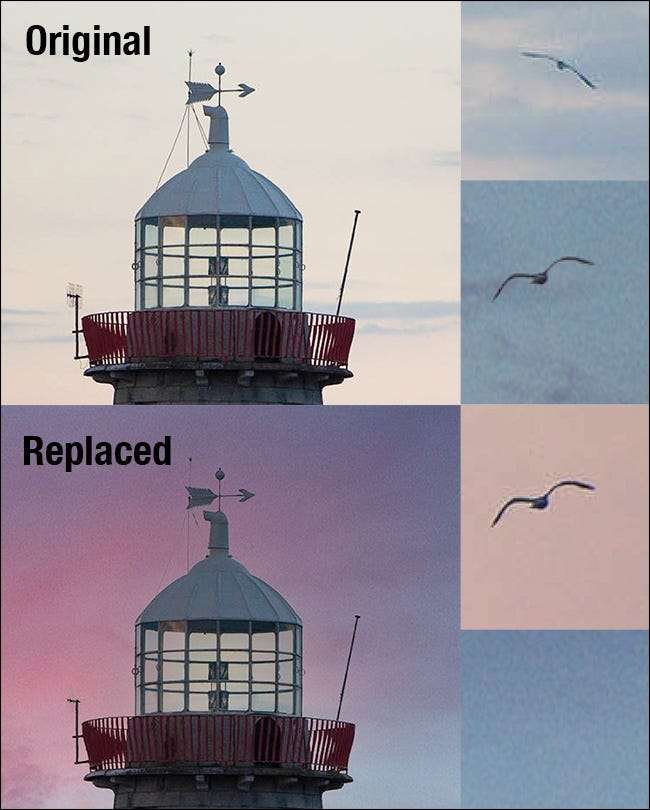
Dasselbe kann jedoch nicht gesagt werden, für jedes Bild. Unten ist ein weiterer Schuss desselben Leuchtturms. Kannst du das Problem erkennen?
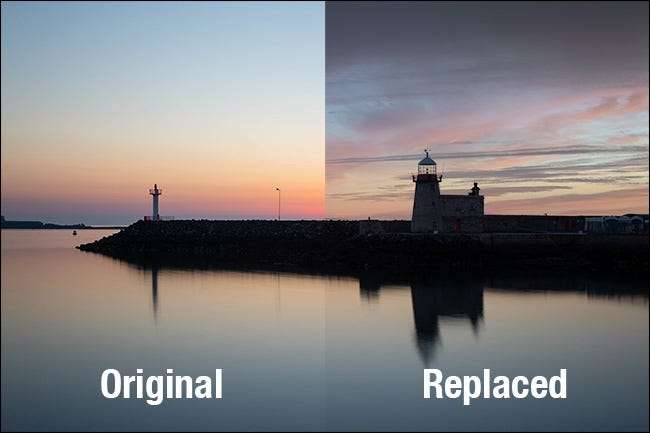
Wie wäre es mit diesem Schuss eines anderen Leuchtturms? Das Problem hier ist ein bisschen einfacher zu erkennen.

Wie wäre es mit dem Bild unten? Es ist eigentlich von Adobe, und es hat ernsthafte Mängel.

Hast du sie alle gefunden? Hier ist das, was wir gefunden haben:
- Im ersten Bild wird der alte Himmel immer noch im glatten Wasser reflektiert.
- Im zweiten Bild ist der Himmel nur für den Vordergrund über die Oberseite. Keine Menge an Maschinenlernen kann das beheben.
- Im dritten Bild hat sich die Position der Sonne viel unterer und nach links verschoben. Dies bedeutet, dass die dramatische Beleuchtung des Surfers und seines Vorstands mit Lichtrichtung in Quoten ist.
Hier ist ein noch schlimmeres Beispiel für dieses letzte Problem.
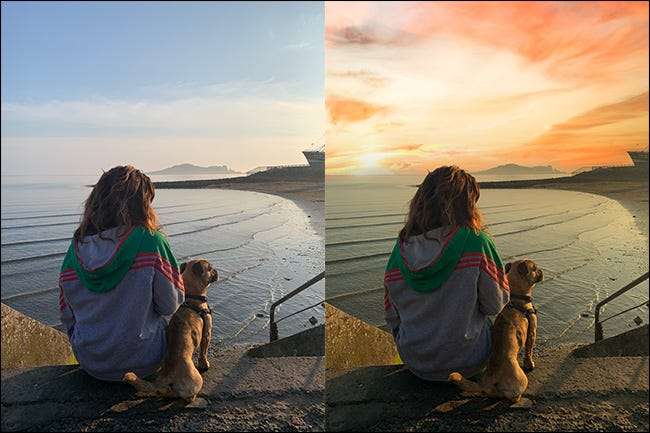
Die Farben mischen sich hier ziemlich gut, obwohl der Himmel dramatisch der Himmel ist. Die Sonne ist jedoch eindeutig in der linken Seite des Rahmens, während die Schatten und Highlights der Frau und ihr Hund von einer Sonne von einer Sonne sind, die irgendwo auf der rechten Seite steigt.
Es ist großartig, dass das Sky-Ersatzwerkzeug so schnell und einfach zu bedienen ist. Das bedeutet jedoch auch, dass Sie es verwenden können ohne es viel Gedanken zu geben . Es gibt viele mögliche Fallstricke, die mit einem riesigen Klumpen eines Bildes ersetzt werden - vor allem, wenn Sie möchten, dass es realistisch aussieht.
Und der Realismus ist wichtig. Die meisten Leute werden erkennen, dass etwas nicht ganz recht mit einem Bild ist, wenn die Lichtrichtung falsch ist oder die Farben nicht übereinstimmen. Sie können möglicherweise nicht genau erklären warum Die Dinge sind aus, aber sie werden es wissen.
Wie bekomme ich Sky-Ersatz richtig?

Die goldene Herrschaft des Sky-Ersatzes ist desto ähnlicher ist der Himmel, den Sie tauschen, in das ist zu dem, was Sie austauschen, desto besser. Anstatt nach einem lächerlich dramatischen Himmel zu suchen, versuchen Sie, etwas zu finden, das wie der im Bild aussieht, aber besser.
Die beiden größten Dinge, nach denen Sie suchen können, sind Lichtrichtung und Farbe. Wenn die Lichtrichtung anders ist, können Sie nichts in Photoshop tun, um das richtig zu machen. Kein Spiel mit Slider kann die Richtung der Schatten in den Vordergrund ändern. Beginnen Sie also mit einem Himmel, der eine ähnliche Lichtrichtung aufweist, und verwenden Sie das Move-Tool und die Waagen- und Flip-Optionen, um sie auszurichten.
Farben sind ein bisschen einfacher zu fixieren, da Sie, wenn Sie Photoshop-Fähigkeiten haben, sie sehr viel anpassen können. Trotzdem gibt es ein Limit. Wenn Sie einen sehr gehinderten, gesättigten Vordergrund haben, gehen Sie mit einem Hohlraum, gesättigt, dramatischer Himmel. Wenn der Vordergrund ein bisschen stummer ist, wird ein solcher Himmel, der ebenfalls unaufdrückt ist, besser funktionieren.
Licht ist auch unterschiedliche Farben zu unterschiedlichen Tageszeiten. Wenn Ihr Bild von den blauen Stunden der Prämasierte stammt, wird ein goldener Sonnenuntergang einfach falsch ansehen. Je ähnlicher der Himmel- und Vordergrundfarben zu Beginn sind, desto besser wird das fertige Bild aussehen.
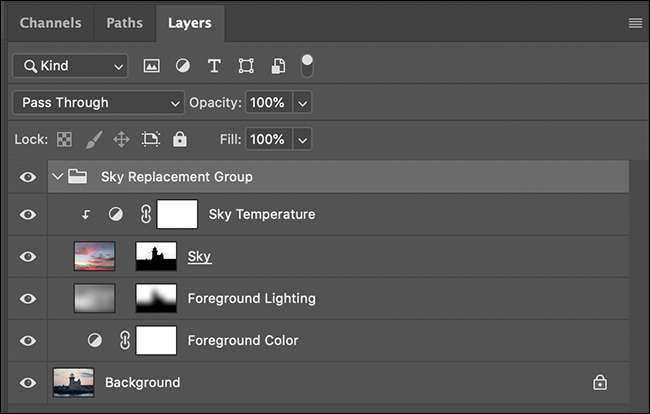
Das Beste an Photoshop's Sky Ersatzwerkzeug ist, solange Sie "Ausgabe an neue Ebenen auswählen", alle automatisierten Änderungen hinzugefügt werden, als Bearbeitbare Schichten und Masken . Das heißt, Sie können danach mit manuellen Werkzeugen mit manuellen Werkzeugen bearbeiten und die volle Leistung von Photoshop auf Ihrem Bild verwenden.
Wie ziemlich alles, der einzige Weg, um in Fotografie gut zu sein, und Photoshop ist die Praxis. Es ist cool, dass er einen Himmel in Photoshop ersetzt, keine technische Herausforderung mehr, sondern ein kreativer. Stellen Sie also sicher, dass Sie verschiedene Dinge ausprobieren. Drücken Sie Ihre Bilder zu weit und, wenn alles falsch aussieht, versuchen Sie herauszufinden, warum.







